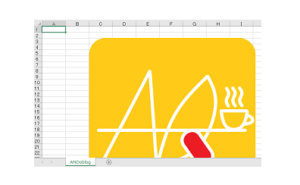【Python】リサイズした画像をExcelに貼ってみよう
前回は、画像を「openpyxl」でExcelシートに貼り付けることができました。
今回は「OpenCV」を使って、リサイズしてから画像を貼り付けてみたいと思います。
リサイズした画像を貼ってみよう
OpenCVについての記事はこちら。
ライブラリをインポートしよう
import cv2
import openpyxl as xlまずはライブラリをインポートします。
OpenCVで画像をリサイズしよう
import cv2
import openpyxl as xl
------------------------------------------------
p = cv2.imread(r"C:\*****\before\mycon.png", 1)
r = cv2.resize(p, (150, 150))
cv2.imshow('window', r)
cv2.waitKey(0)
cv2.destroyAllWindows()
cv2.imwrite(r"C:\*****\after\r_mycon.png", r)
※リサイズ後の画像を置くファイルを作っておく「cv2」の使い方は、「OpenCV」についての記事をご覧ください。
リサイズした画像を貼り付けよう
import cv2
import openpyxl as xl
p = cv2.imread(r"C:\*****\before\mycon.png", 1)
r = cv2.resize(p, (150, 150))
cv2.imshow('window', r)
cv2.waitKey(0)
cv2.destroyAllWindows()
cv2.imwrite(r"C:\*****\after\r_mycon.png", r)
-------------------------------------------------------
wb = xl.load_workbook(r"C:\*****\test.xlsx")
wb.sheetnames
sheet = wb['ANDoblog']
img = xl.drawing.image.Image(r"C:\*****\after\r_mycon.png")
sheet.add_image(img, 'C3')
wb.save(r"C:\*****\r_test.xlsx")では、貼り付けてみます。
「openpyxl」についての記事はこちら
それでは、Excelファイルを開いて確認します。
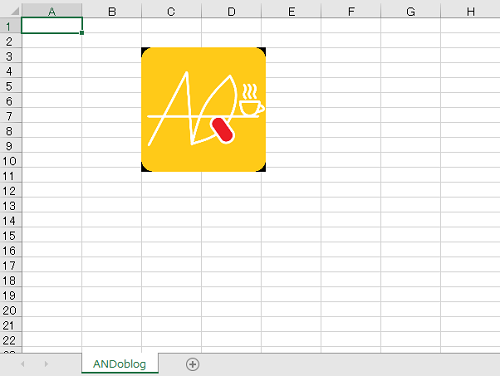
リサイズされた画像を、貼ることができました。
まとめ
内容的には、復習みたいな形となってしまいました。
複数枚の画像を処理して貼り付けられるものを作りたいですね。
参考にしてみてください。
それではまた。